win11系統右鍵點擊和開啟資料夾速度慢怎麼辦
- WBOYWBOYWBOYWBOYWBOYWBOYWBOYWBOYWBOYWBOYWBOYWBOYWB轉載
- 2024-02-05 16:15:071649瀏覽
php小編百草為您提供解決Win11系統右鍵點擊和開啟資料夾速度慢的方法。在使用Win11系統時,有些使用者可能會遇到右鍵點擊和開啟資料夾的速度慢的問題。這不僅會影響用戶的正常使用體驗,還會浪費用戶的時間。針對這個問題,我們整理了一些解決方法,希望能幫助遇到此問題的用戶。接下來,讓我們一起來看看具體的解決方法。
win11系統右鍵點選和開啟資料夾速度慢的解決方法:
注意:解決方法會將登錄機碼進行修改,可以將有需要的登錄檔先備份,後面進行還原。
問題一、右鍵點擊卡頓(使用該方法後右鍵點擊資料夾沒有新建選項)的解決方法:
1、快捷鍵"win R"進入運行窗口,輸入" regedit"指令,回車開啟登錄編輯程式。
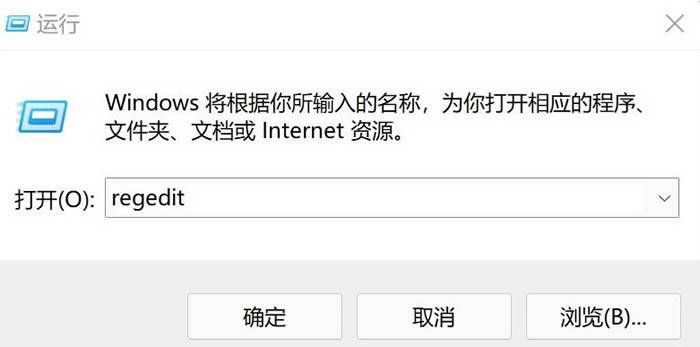
2、進入新介面後,依序點選"計算機HKEY_CLASSES_ROOTDirectoryBackgroundshellexContextMenuHandlers"。
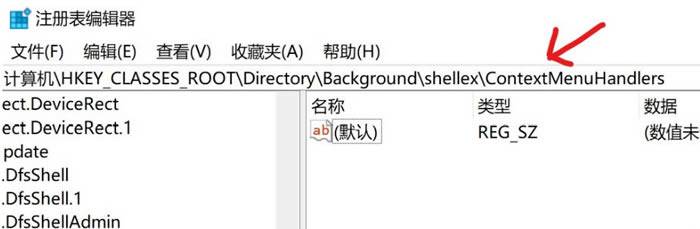
3、在該路徑下,將資料夾中的"New"檔案全部刪除即可。
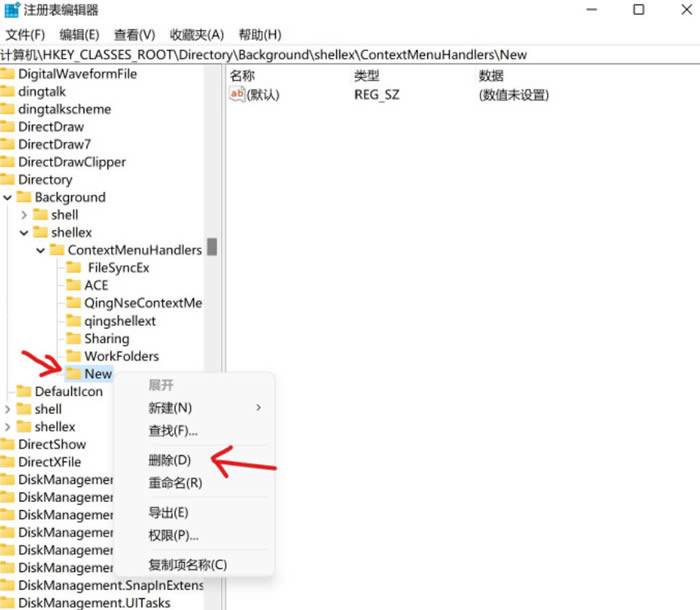
PS:右鍵點選資料夾沒有"新建"選項的話,快捷鍵"win E"進入檔案總管中,點選左上角的"新建資料夾"圖標即可。
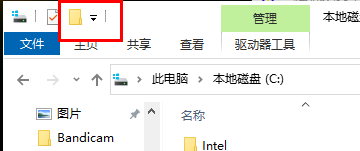
問題二、資料夾開啟卡頓的解決方法:
1、跟方法一一樣先進入登錄編輯程式。
2、在新介面中,依序點選"電腦HKEY_LOCAL_MACHINESOFTWAREMicrosoftWindowsWindowsCurrentVersionShell Extensions"。
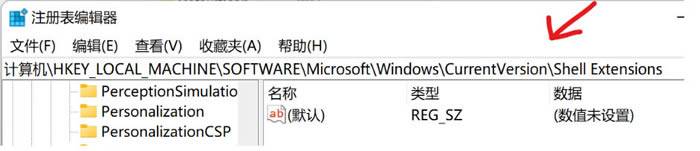
3、選取"Shell Extensions"資料夾,選取"新建"一個"項目",將其命令為"Blocked"。
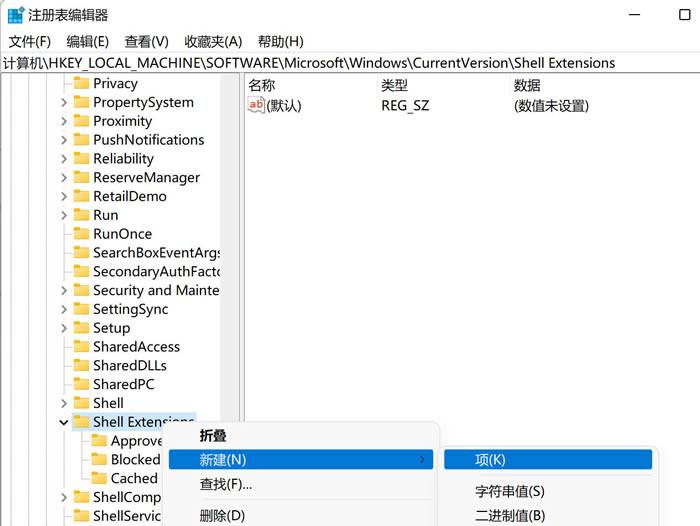
4、然後右鍵點選剛剛新建的"Blocked"項,選擇"新建"一個"字串值",將其命名為"“{e2bf9676-5f8f -435c-97eb-11607a5bedf7}"。
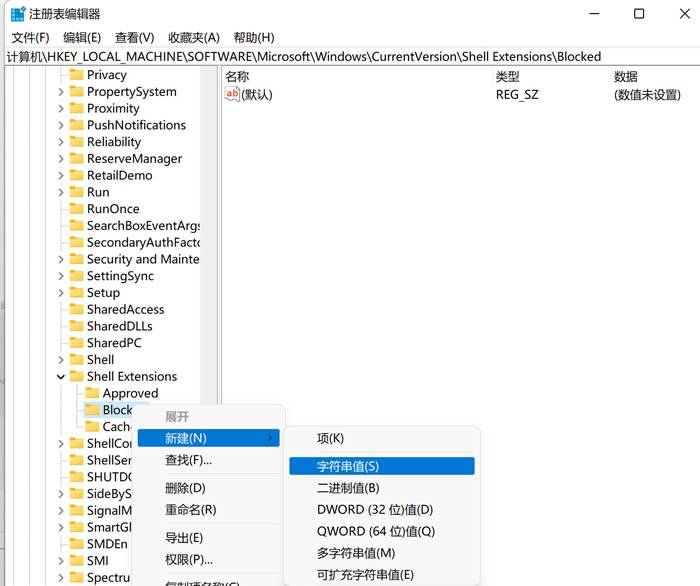

#5、最後將電腦重新啟動即可解決問題。
以上是win11系統右鍵點擊和開啟資料夾速度慢怎麼辦的詳細內容。更多資訊請關注PHP中文網其他相關文章!

